有的時候我們為了電腦好看一點,會挑選好看的圖片,然後把它設置為桌面壁紙。我們在Win10電腦上設置設置桌面壁紙時,有些壁紙由於過長或過高,在桌面上會顯示出扭曲的現象,這很不美觀。那出現這樣的情況,我們要怎麼去處理呢?現在小編就和大家介紹一下Win10更改桌面壁紙大小的方法。
方法如下:
1、下載美圖秀秀,然後打開軟件點擊右上角的【打開】按鈕;
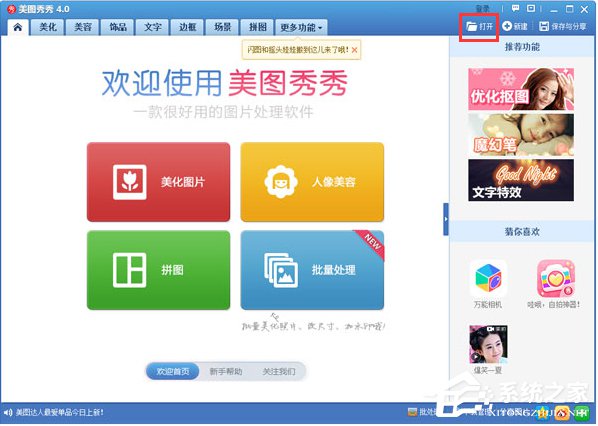
2、選擇需要設置為壁紙的圖片,點擊【打開】;
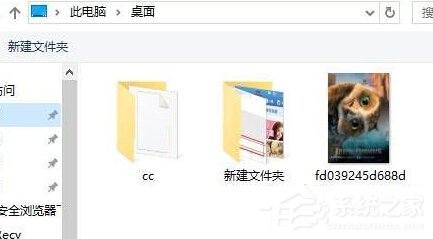
3、然後點擊右上角的【尺寸】;
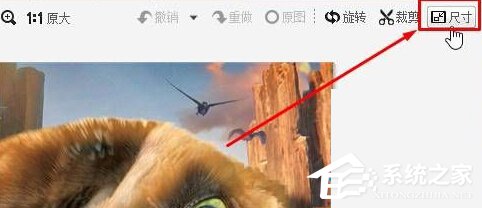
4、在【尺寸】界面點擊底部【本機屏幕分辨率( * x * )】,(也可以按自己洗好修改寬度高度,修改前將【鎖定長寬比例的】的勾去掉)然後點擊點擊應用;
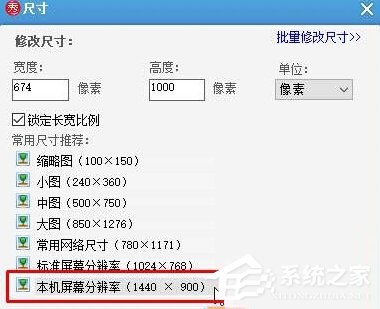
5、點擊右上角的【保存和分享】,選擇保存位置,點擊保存;
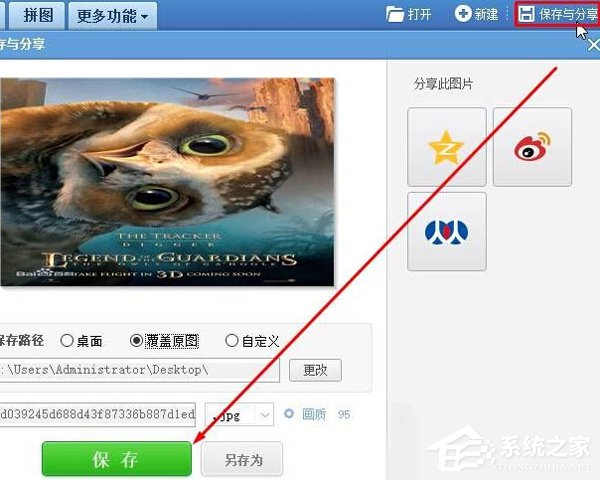
6、然後在設置好的圖片上單擊右鍵選擇【設置為桌面背景】即可。

上述也就是Win10更改桌面壁紙大小方法的內容了。希望所有Win10系統用戶都能夠掌握好這個技巧,有需要的用戶可以去試一下啊!還你一個漂亮的桌面。